Si votre préoccupation principale lorsque vous prenez votre photo est la lumière, AirBrush a la solution parfaite pour vous. Avec l’outil “Lumière”, vous pouvez apporter des points de lumière à votre photo lors de l’édition.
C’est un outil très facile à utiliser et c’est aussi le chouchou de beaucoup de nos utilisateurs. Dans l’article d’aujourd’hui, nous vous avons apporté quelques conseils importants pour que vous puissiez utiliser “Lumière” de la meilleure façon possible.
Allons-y?

Premier conseil
Il s’agit d’un outil qui vise à apporter encore plus de lumière à votre photo, mais toujours en se concentrant sur votre visage. Le premier conseil est : prenez une photo où votre visage est très apparent. Il ne doit pas nécessairement s’agir d’un selfie. Mais oui, il est possible d’identifier un visage sur la photo.
Dès que vous importez votre photo dans l’application AirBrush et cliquez sur l’outil Éclairage, il identifiera automatiquement un visage et lui appliquera la lumière souhaitée.
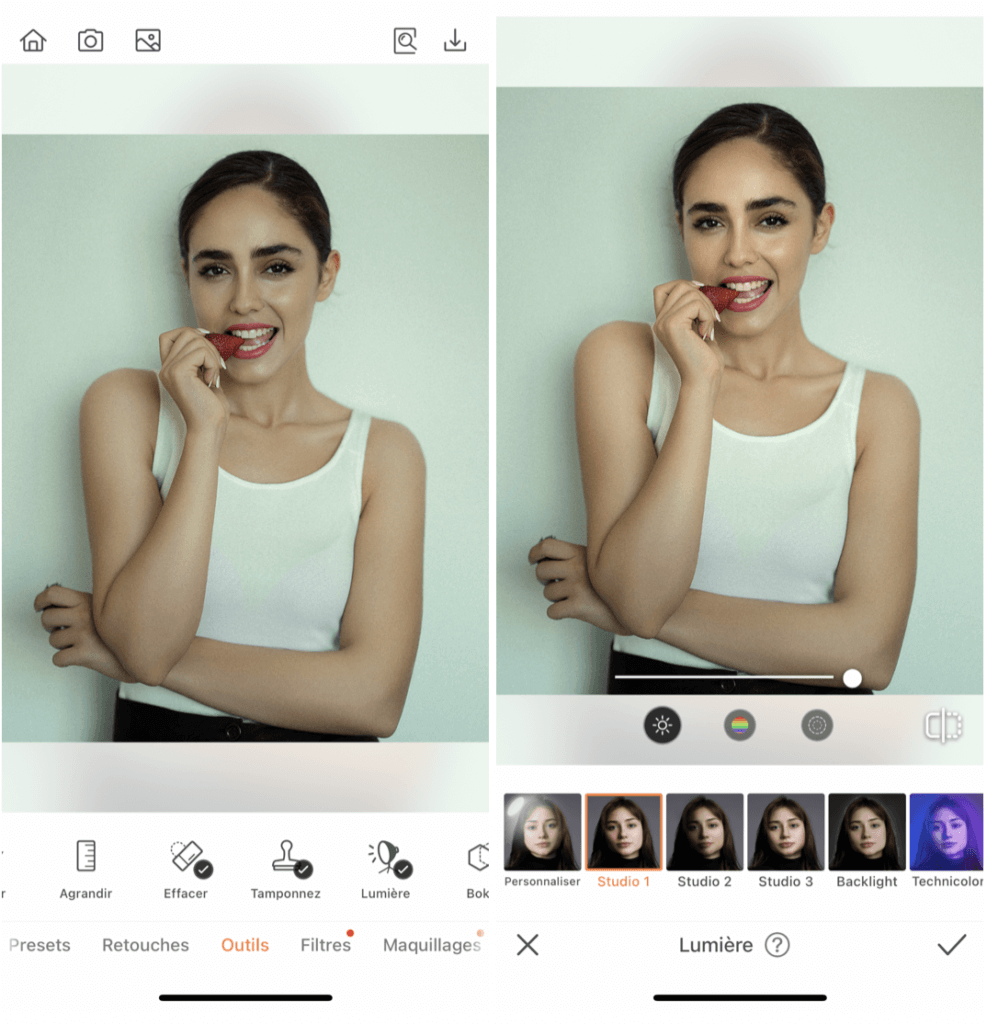
Deuxième conseil
Utilisez toujours les options que nous vous offrons. Autrement dit, si vous pouvez améliorer l’intensité et définir une palette de couleurs : pourquoi ne pas l’utiliser ? De cette façon, vous pouvez rendre l’éclairage plus précis avec votre photo et elle n’aura pas l’air trop « fausse ».
Effectuez toujours des ajustements dans les options « Luminosité », « Teinte » et « Douceur ». Ainsi, l’édition semble plus réelle.
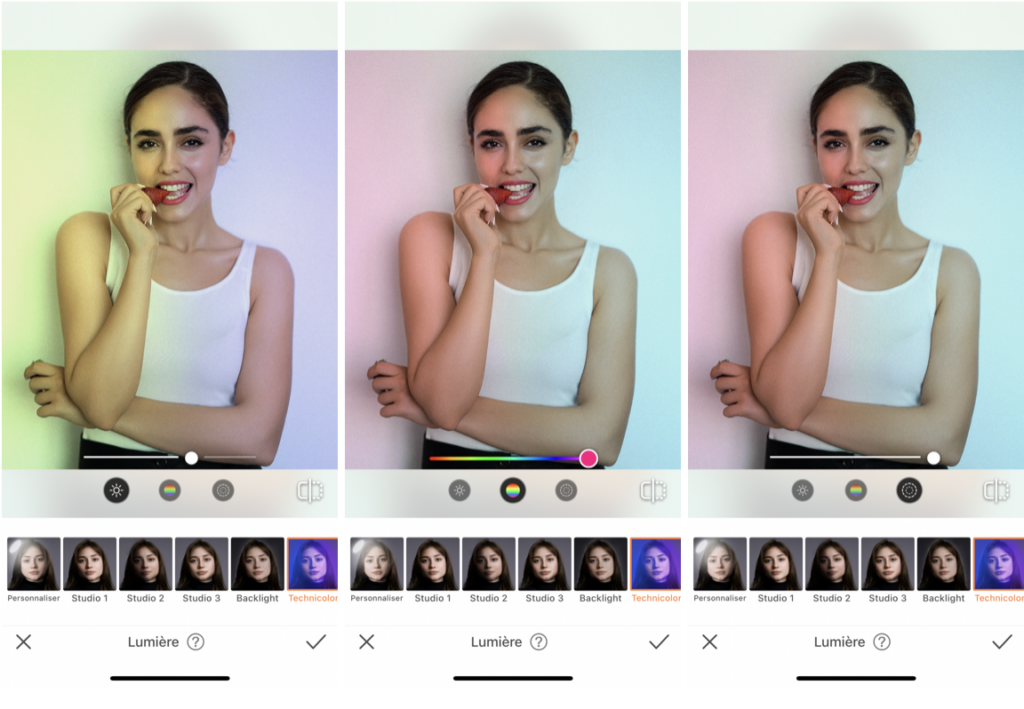
Troisième conseil : connaître les options de Lumière
Maintenant, vous devez savoir quelles sont les options disponibles dans l’outil d’éclairage pour choisir celle qui convient le mieux à votre cliché ou au style de photographie que vous souhaitez. Ci-dessous, nous énumérons toutes les options et nous vous montrerons même l’avant/ après à chaque édition. De cette façon, vous pouvez visualiser chacune des options.
Éclairage personnalisé
Dans ces options, vous pouvez choisir de quel côté provient l’intensité lumineuse. Idéal pour éclaircir toute l’image, lorsque vous le faites glisser sous certains angles car il donne un bon éclaircissement progressif. Idéal pour les photos nécessitant un éclairage complet.
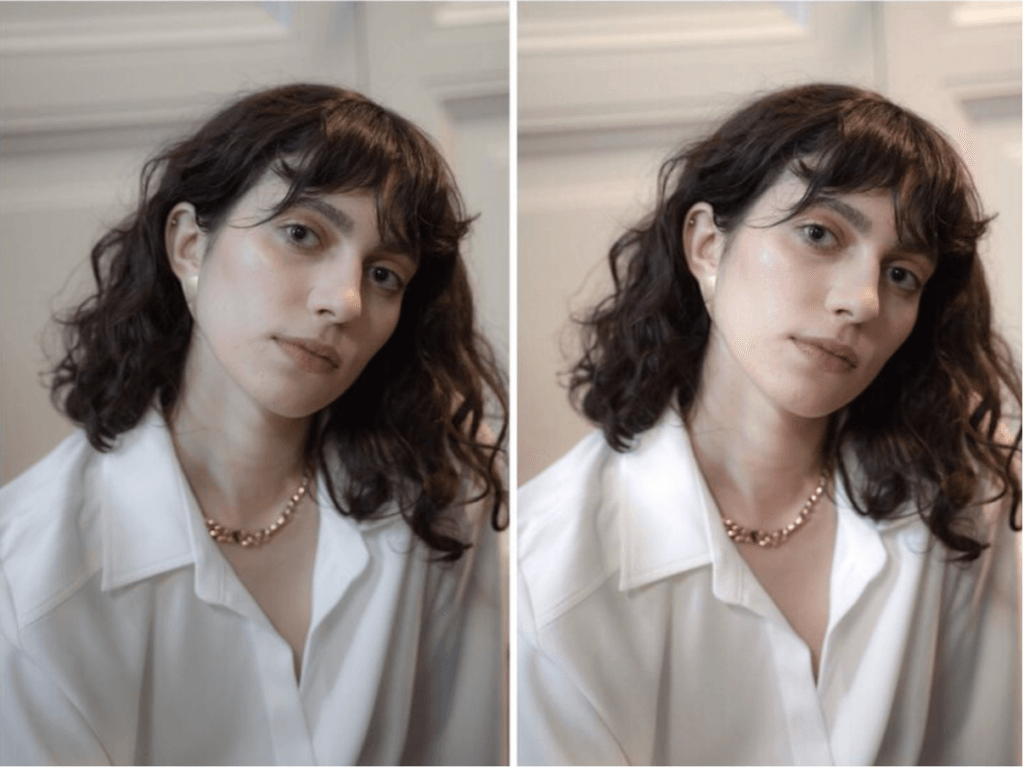
Studio Pro 1
Cet éclairage balaye de haut en bas et de droite à gauche. Idéal pour les photos qui ont déjà un fort éclairage en bas à droite. Si notre explication semble difficile à comprendre, cliquez sur l’option, ainsi pouvez-vous voir exactement comment cela fonctionne.

Studio Pro 2
Cette option fait le mouvement inverse de Studio Pro 1. Lorsque votre photo a déjà un côté plus lumineux, elle rend l’image uniforme.
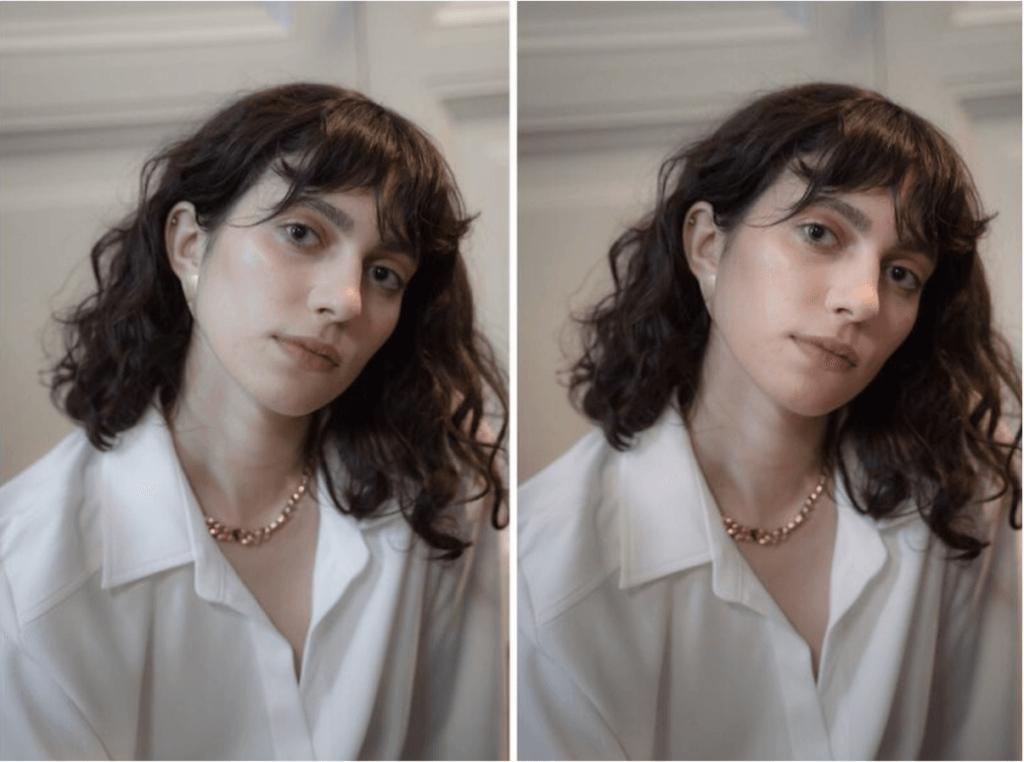
Studio Pro 3
Avec cet éclairage, vous gagnez en intensité lumineuse de manière uniforme et frontale. C’est comme si vous aviez un projecteur devant vous lorsque vous avez pris la photo. Il est idéal pour tous les types de photos car il ne change pas les couleurs déraisonnablement.

Backlight
Ici, vous avez la possibilité d’éclairer derrière votre selfie. Selon l’utilisation, c’est comme si vous étiez un être divin avec une aura illuminée. ? Sur fonds neutres, votre prestation ressort naturelle et donne l’impression que vous étiez vraiment dans un studio professionnel.

Technicolor
Les fans de lumière LED colorée paniqueront devant ce style d’éclairage ! Dans cette option, vous avez deux projecteurs de couleurs différentes. Avec lui, vous pouvez créer des photos dans la même ambiance que des clips vidéo. Astuce : après avoir utilisé “Eclairage”, utilisez les outils “Améliorer” pour accentuer les couleurs néon.
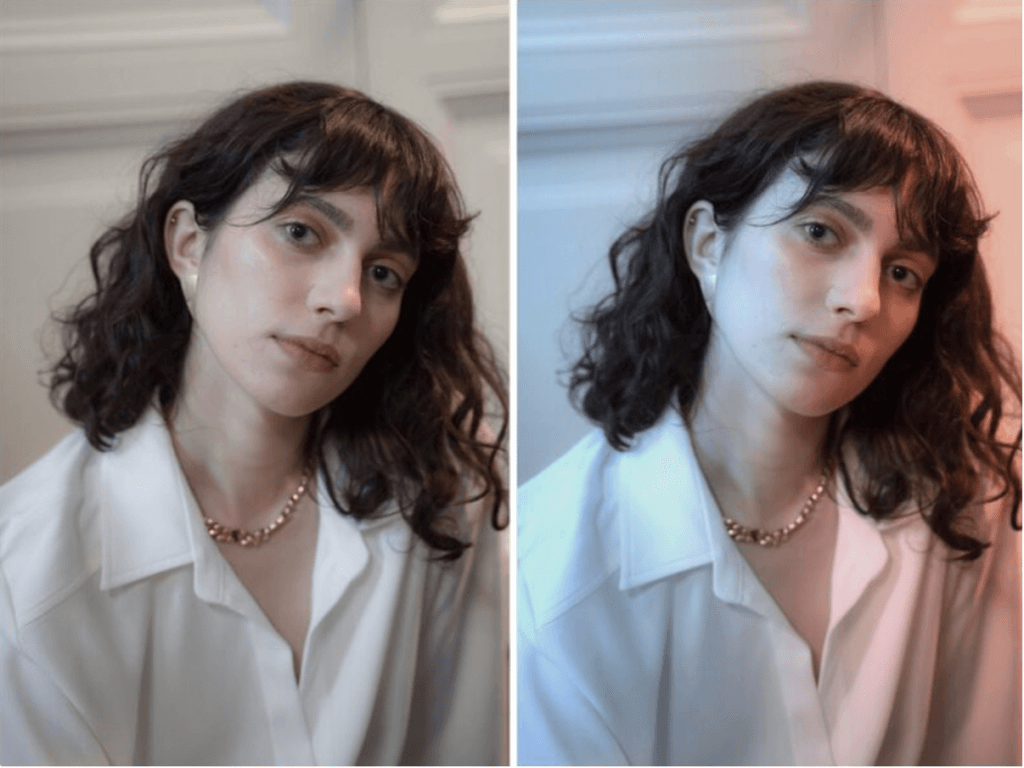
Neon
Contrairement à “Technicolor”, cet éclairage vient d’un seul côté. Une autre différence est l’intensité lumineuse, qui accentue les taches plus claires sur le visage, créant la sensation de lumière au néon. Idéal pour libérer la créativité et donner un aspect artistique aux photos !

Il est maintenant temps pour vous de mettre en pratique tous ces conseils et de réaliser des modifications incroyables avec l’outil “Lumiere”
Nous sommes sûrs que vous aimerez tous les résultats, après tout, qui n’aime pas une photo bien éclairée, n’est-ce pas ? Pour plus de conseils de retouches photo, suivez simplement @airbrush_eu
- Créer du contenu pour chaque saison de l’année - 18/01/2023
- Donnez vie à vos idées promotionnelles de Noël avec AirBrush - 15/12/2022
- Un guide pour créer un portrait de Noël parfait - 15/12/2022
- Créer du contenu pour chaque saison de l’année - 18/01/2023
- Donnez vie à vos idées promotionnelles de Noël avec AirBrush - 15/12/2022
- Un guide pour créer un portrait de Noël parfait - 15/12/2022


